现在主流的电脑系统无外乎苹果电脑的macOS系统和Windows系统,如果想要在两个操作系统之后,实现文件的共享和传输,该怎么操作呢?今天就跟大家介绍一下mac系统和win系统如何共享传输文件的具体操作步骤。
-
1. 1通过网络的方式:
我们先确保Mac跟win设备连接的是同一个WiFi网络,并确保网络正常,可以传输文件。

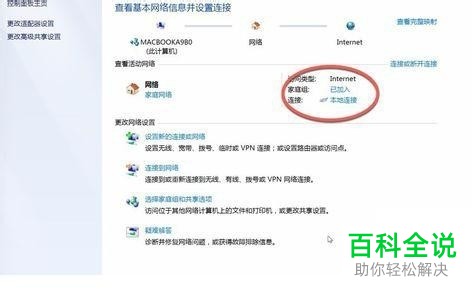
-
2. 2安装send anywhere:
然后在App Store里面搜索send anywhereMac版,搜索到之后,点击下载安装即可(Mac客户端闪退可以安装chrome版本)
Windows则需要进入官网,点击download,点击pc desktop桌面版本。进行下载,下载后,双击exe文件,依次点击同意---next,进行安装,安装完成后,两个设备都要打开该软件。
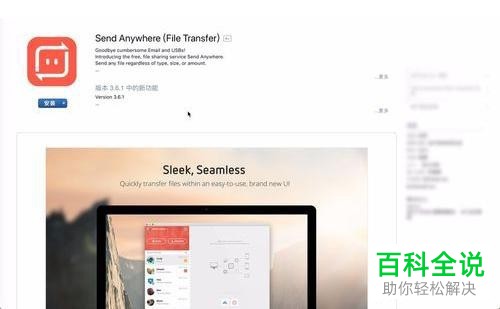

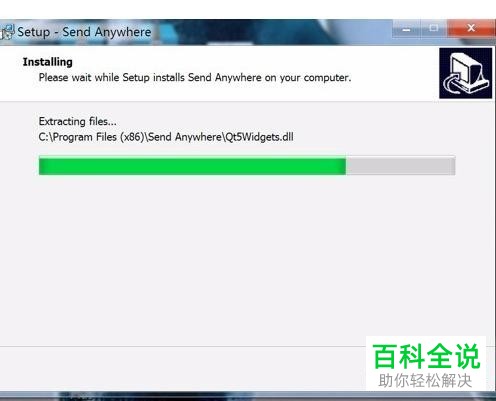
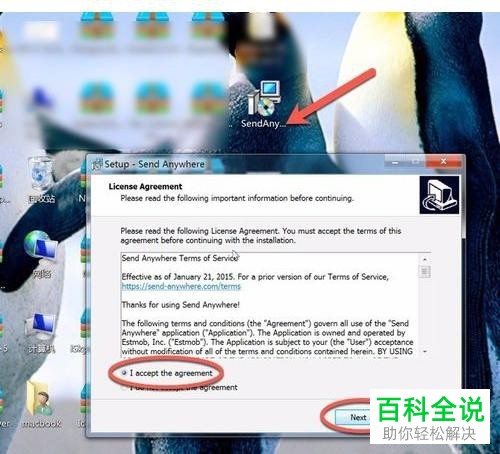
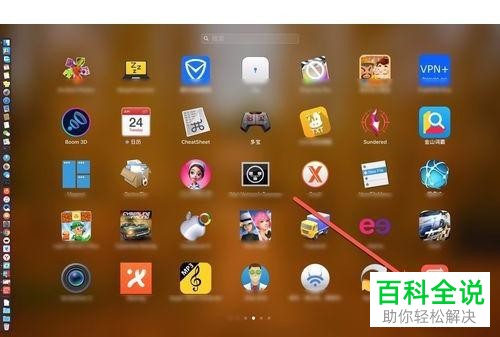


-
3. 3发送文件:
如果是Mac向win发送文件,则在浏览器右上角的图标,在打开的页面,点击加号图标,选择想要发送的文件,注意:一次最大可以发送容量为10gb的文件。选择好之后,文件就会显示在列表中。(因为Mac客户端闪退,所以只能使用插件版)
接着点击下方的qr code 就可以生成二维码,就如手机浏览器,扫描该二维码,就会显示出数字。

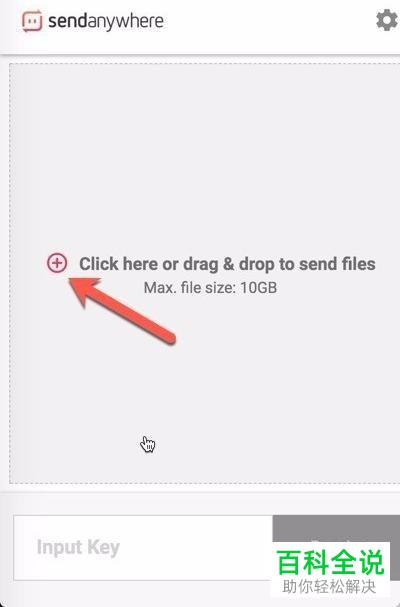

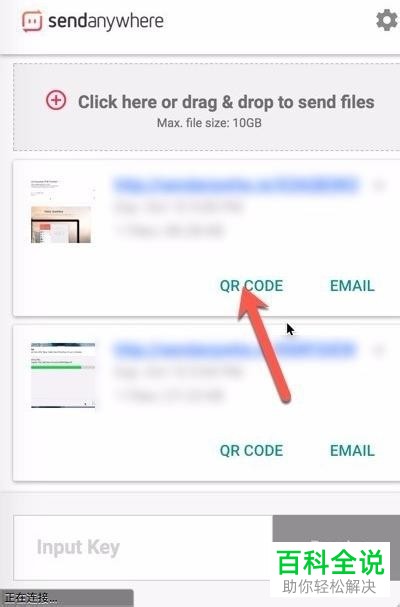
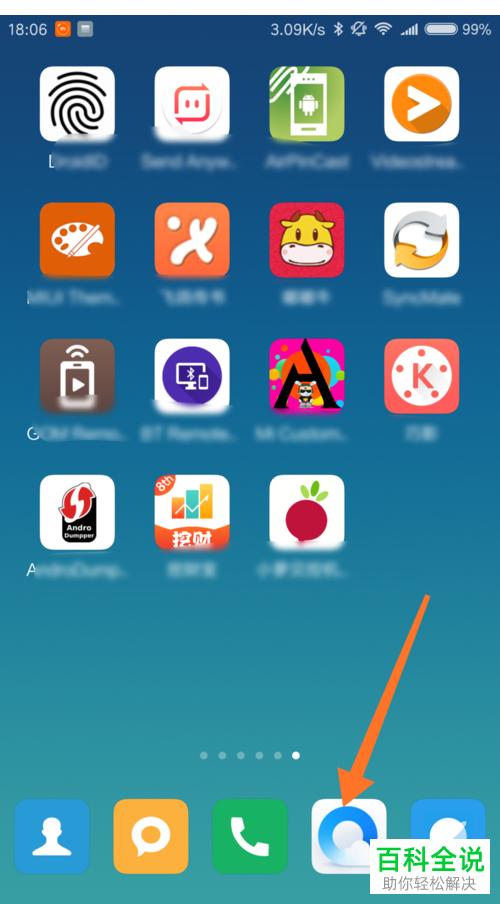
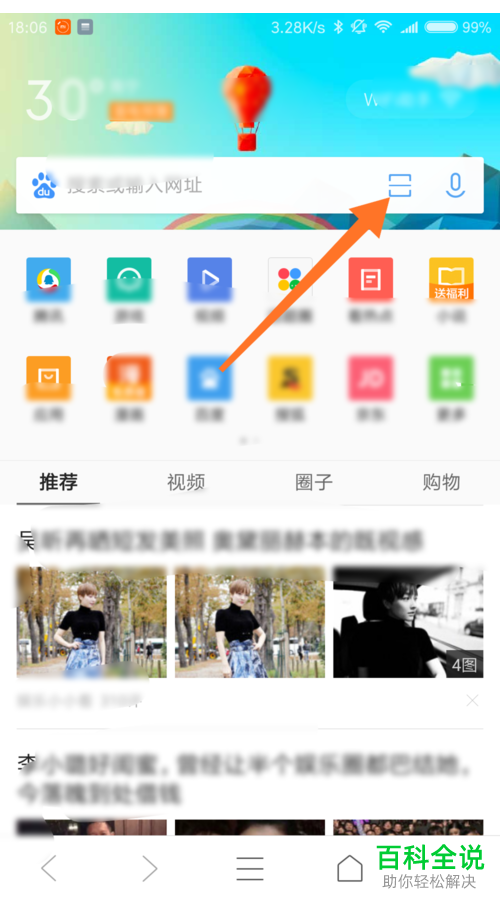
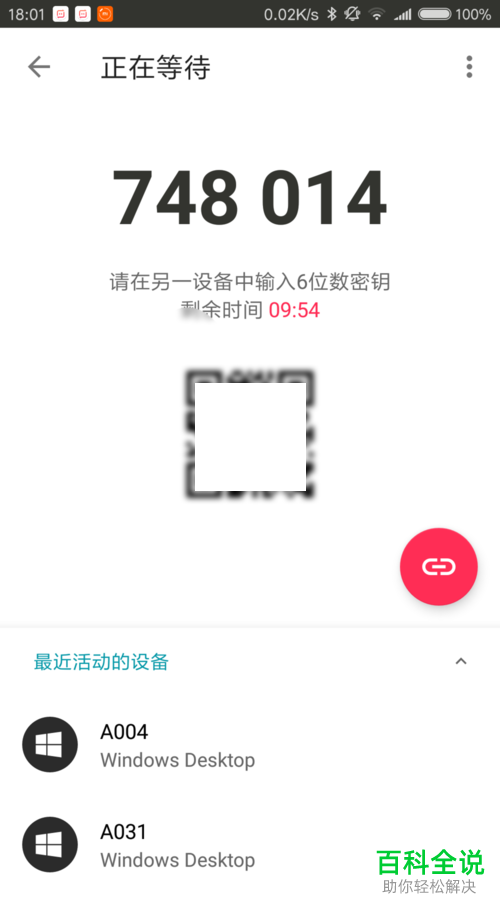
-
4. 4接收文件:
然后进入win设备,点击接收按钮,在弹出的窗口中,输入扫描显示的数字,输入之后就会自动下载文件了,最后点击open 即可打开接收的文件了。
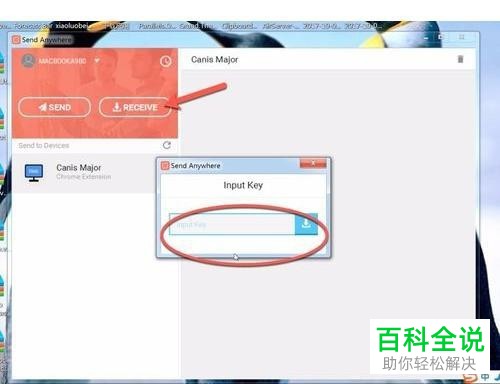

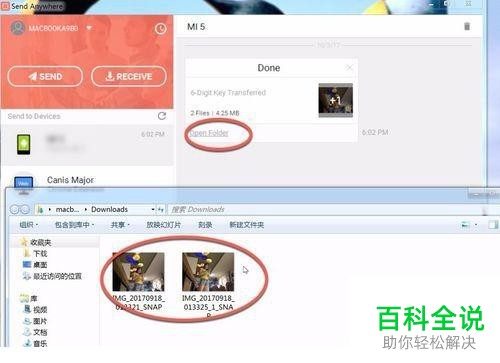
-
5. 5win向Mac发送文件:
如果是win向Mac发送文件,则点击Win设备中的send,在打开的菜单中,选择file,然后选择想要传输的文件,点击send按钮就会生成一个数字,想要发送文件夹的话,则点击folder。然后进入Mac网页插件,输入该数字,点击右下角的黑色按钮进行接收文件即可。
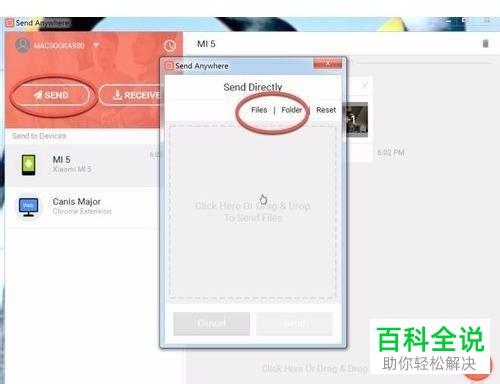
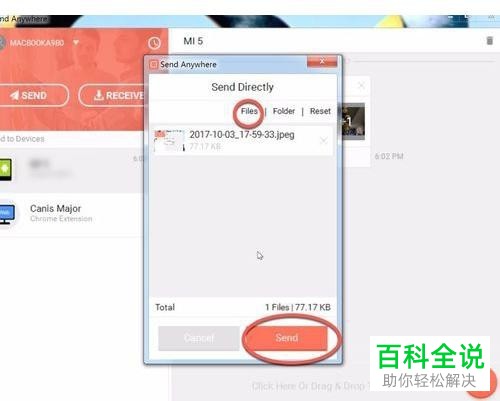
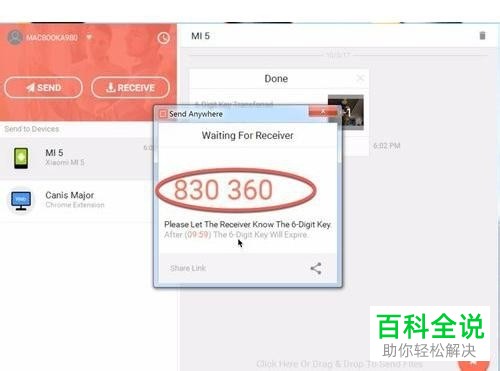
-
6. Mac客户端目前该不能使用,一次最大支持发送10g的文件。
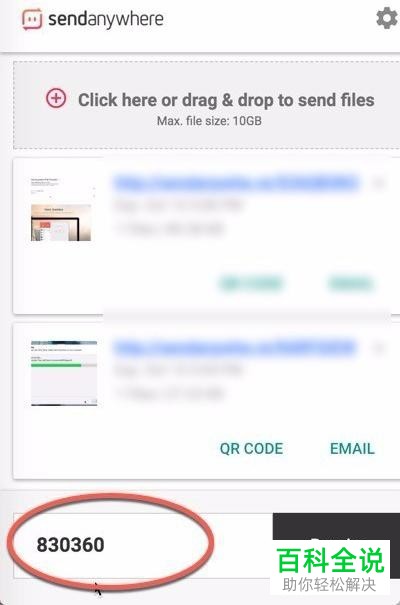
-
以上就是mac系统和win系统如何共享传输文件的具体操作步骤。
